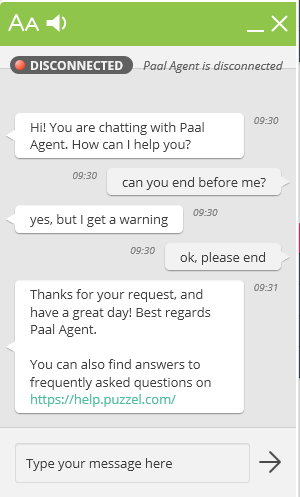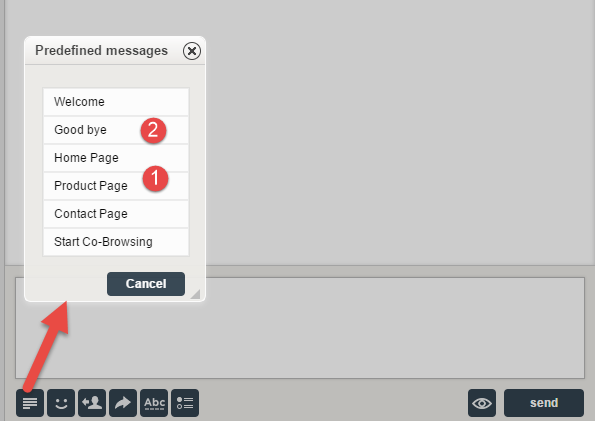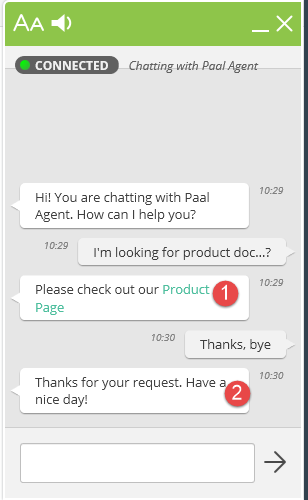Chatt
Du kan konfigurera diverse egenskaper för chatten här, exempelvis:
- Allow to adjust max concurrent written requests: Standard är OFF. Sätt som ON om agenten ska kunna justera max. samtidiga skriftliga förfrågningar.
- Maximum total concurrent written request (max. 8): Anpassa maximalt antal skriftliga förfrågningar som kan hanteras samtidigt till
- Maximum total concurrent written requests (max 8) - adjusted: Standard 0 (=ej definierad) på företagsnivå. Om agenter tillåts justera detta visas det aktuella värdet för varje agent här. För agenter som ännu inte har ändrat värdet för maximalt antal samtidiga skriftliga förfrågningar i agentapplikationen används ett definierat värde på företagsnivå eller användargruppnivå.
- Maximum concurrent chat/social requests: Standardvärdet är 0 (=inte definierat), vilket innebär att värdet för maximalt antal samtidiga skriftliga förfrågningar används. Om agenter tillåts justera det maximala antalet samtidiga skriftliga förfrågningar visas det aktuella värdet för varje agent (användare) här. Ett definierat värde på företagsnivå eller användargruppnivå kommer endast att användas för agenter som ännu inte har ändrat värdet i agentapplikationen.
- Maximum concurrent email/etask requests: Standardvärde 1. Om agenter tillåts justera det maximala antalet samtidiga skriftliga förfrågningar visas det aktuella värdet för varje agent (användare) här. Ett definierat värde på företagsnivå eller användargruppnivå kommer endast att användas för agenter som ännu inte har ändrat värdet i agentapplikationen.
- Block phone if number of written requests is greater than: Agenter kan använda profiler som gör att de kan besvara förfrågningar från olika kanaler (chatt, telefon, e-postmeddelande och/eller sociala medier). En del agenter klarar av att hantera en eller fler skriftliga förfrågningar och ändå besvara ett inkommande samtal, medan andra agenter inte bör svara i telefon när de arbetar med chatten/skriftliga förfrågningar.
-
Med Block phone if number of written requests is greater than 0 kan agenten, endast få ett telefonsamtal om ingen skriftlig förfrågning pågår.
-
Med Block phone if number of written requests is greater than 1 kan agenten endast besvara ett telefonsamtal om det finns 0 eller 1 pågående förfrågningar.
-
Om en agent har pågående skriftliga förfrågningar och telefonen inte är blockerad får agenten statusen Ready (n).
-
Om agentens telefon är blockerad (på grund av >X pågående skriftliga förfrågningar), får agenten statusen Busy (n).
-
Agenten kan ringa utgående samtal även om hens telefon är blockerad (Busy) för inkommande samtal.
-
- Allow to send attachments: Standard är OFF. Sätt på ON om agenterna ska kunna skicka bifogade filer till kunden i chatten. Om en agent laddar upp en fil som kunden kan ladda ned sparas filen, men endast temporärt, så länken i chattavskriften som skickas via e-post och visas i arkivet fungerar bara en kort stund.
- Automatic welcome message when agent accepts: Texten som anges här visas för chattaren när agenten accepterar chatten, men bara om chattaren inte har skrivit något ännu. Systemvariabler som $agentFirstName och $agentFullName kan användas. Exempel: Hej! Du chattar med $agentFirstName. Vad kan jag hjälpa dig med?
- Automatic goodbye message when agent disconnects chat: Om ett meddelande konfigureras här, visas det här meddelandet för chattaren direkt efter att agenten kopplar från, men bara om chattaren inte själv redan har avslutat chatten. Om agenten försöker stänga en chattdialogflik i agenten innan chattaren har avslutat chatten, visas en varning för agenten (The person you are chatting with is still connected. Are you sure you want to close?)
Exempeltext:
Tack för att du kontaktade oss. Ha en fortsatt bra dag! Med vänlig hälsning $agentFirstName. [br][br]Du kan även hitta svar på vanliga frågor på [url]https://help.puzzel.com/[/url]
Eftersom agenten nu har kopplats från kan chattaren inte längre skriva något i inmatningsfältet.
- Pin chat intro field (om tillgängligt): Om detta har aktiverats nålas den ursprungliga texten från chattaren (namn m.m.) fast i den övre delen av chatten. Varje agent kan slå på/av ”Pin chat intro message”. Det nuvarande valet visas här.
- Enable Chat Survey: Om Chat Survey har konfigurerats för din webbsida är den bara aktiv om denna egenskap har satts på ON
- Use chat nickname instead of queue name in tab header: Du kan konfigurera vilken rubrik dina agenter ser i dialogfliken i chattflikarna i agentapplikationen. De kan se från vilken kö som chatten kommer (exempelvis chattförsäljning) eller namnet på chattaren (exempelvis David). Om agenter kan besvara mer än en chatt i taget, rekommenderar vi att du visar smeknamnet. Om agenter bara kan besvara en chatt i taget och de svarar i flera chattköer, kan det vara praktiskt att bara visa könamnet.
- Chat nickname: Chat nickname är agentens smeknamn. Om inget smeknamn har angetts visas agentens förnamn och efternamn för chattaren. Smeknamnet är praktiskt om du inte vill visa dina agenters fullständiga identitet. Det smeknamn som har angetts för agenten visas för kunden i chatten. Du kan ange samma smeknamn för alla agenter i en användargrupp, eller så kan du använda variabeln $agentFirstName om du vill visa agentens verkliga förnamn för dina chattkunder.
- How long (seconds) before a chat tab should blink when new chat messages is not read: Om en agent svarar på flera chattar samtidigt kommer denna agent att ha flera öppna chattflikar. Varje gång ett chattare på en icke-aktiv flik skickar ett nytt meddelande informeras agenten om detta på chattfliken. Du kan konfigurera chattfliken till att börja blinka om agenten inte har läst meddelandet inom X sekunder.
- How long (seconds) before a chat tab should give alarm when there is no activity: Om chattaren inte har skrivit något på X sekunder kan du konfigurera att agenten får ett meddelande i chattens chattrubrik.
- Offer chat to agent sec: Du kan konfigurera hur länge agenter ska erbjudas en chatt. Standardvärdet är 30 sekunder. Om agenten inte accepterar chatten inom den tiden erbjuds den till en annan agent. En agent som inte svarar på en erbjuden chatt får ingen ny chatt innan No answer timeout är över, eller statusen ändras från No answer till Ready.
- Information to customer - $text01 (-20): Här kan du ange en eller fler variabeltexter som kan användas i webbformuläret för kunder som vill starta en chatt med dina agenter. Mer information hittar du i dokumentet som beskriver Puzzels chattformulär.
- Insert text 1 (-40): 40 Insert text-rutorna används för Predefined messages för dina agenter som visas i dina agenters chattfönster. För att skapa ett fördefinierat meddelande skriver du bara in meddelandet i en av Insert text-rutorna. Formatet är Title;Message. Title är det/de ord som visas i popupfönstret med det fördefinierade meddelandet i agentapplikationen, och Message visas i chatten när agenten väljer en Title. För att lägga till en fördefinierad textruta använder du bara denna kod för din länk.
- <ahref="url">link
- Produktsida;Kolla gärna in vår <a href=https://productdemo.puzzel.com/product/products/>Product Page</a>
- Tack för din fråga. Ha en bra dag!
Exempel:
- Aktivera captcha på chatt : Captcha kan konfigureras på begäran. (Endast Puzzel-support kan se den här egenskapen). Om captcha är aktiverat måste användaren som vill starta en chatt bevisa att han / hon är mänsklig. Puzzel genererar ett slumpmässigt nummer (en valideringskod) och presenterar det på webbsidan, och användaren måste ange numret i ett inmatningsfält innan en chatt kan startas.
- Visa chatters webbläsaraktivitet i dialogrutor : Om ditt företags webbsida som erbjuder Puzzel-chatt är konfigurerad för att spåra användarnas webbhistorik, kommer denna historik att visas för agenten i chattfliken.
- SMTP Alternativ värd för att skicka chattlogg: När en chatt avslutas kan slutkunden be att chattloggen skickas till hans e-postadress. Chattloggen skickas sedan från Puzzels e-postserver. Om du vill att det här e-postmeddelandet ska skickas från din egen SMTP-server istället kan du registrera det alternativa SMTP-värdns servernamn, användarnamn, lösenord och en från-adress, så att Puzzel kan använda denna SMTP-värd och sedan aktivera Använd alt. SMTP-värd för att skicka chattlogg. Observera att om du väljer att göra detta överförs chattloggen från Puzzels webbserver till din SMTP-värd med TLS strax efter varje chatt avslutas, men den fungerar bara när din värd är tillgänglig.